
في هذه التعليمات بالتفصيل كيفية ربط الروبوت الخاص بك مع ويندوز 10، وكيف تعمل وما ظائف في الوقت الحالي يمثل تطبيق "الهاتف" على الكمبيوتر. الأهمية: ويدعم عمل فقط من الروبوت 7.0 أو أحدث. إذا كان لديك هاتف سامسونج جالاكسي، ثم لنفس المهمة التي يمكن استخدامها تعليمات منفصل كيفية تكوين ميزة اتصال مع ويندوز على غالاكسي سامسونج أو غيرها من تطبيق رسمي سامسونج التدفق.
الهاتف - بدء وتكوين التطبيق
يمكنك العثور على تطبيق "الهاتف" في القائمة "ابدأ" ويندوز 10 (أو استخدام البحث لشريط المهام). إذا لم يتم العثور عليه، ربما لديك إصدار نظام تثبيت قبل 1809 (أكتوبر تحديث 2018)، حيث ظهرت هذا التطبيق أولا. في النسخة 1903 وتم تحديثها.
بعد بدء تشغيل التطبيق، سوف تحتاج إلى تكوين اتصال مع الهاتف باستخدام الخطوات التالية.
- اختيار الهاتف الذي يجب أن يكون متصلا (معتمدة أكثر من وظائف فقط لالروبوت). انقر على زر "البدء"، ومن ثم - "التعادل على الهاتف". إذا طلب منك إدخال حساب Microsoft في التطبيق، تفعل ذلك (بالضرورة لتشغيل وظائف التطبيق). يرجى ملاحظة: إذا سبق لك أن قمت توصيل الهاتف مع الكمبيوتر، قد لا تظهر الاختيار بين اي فون وأندرويد.
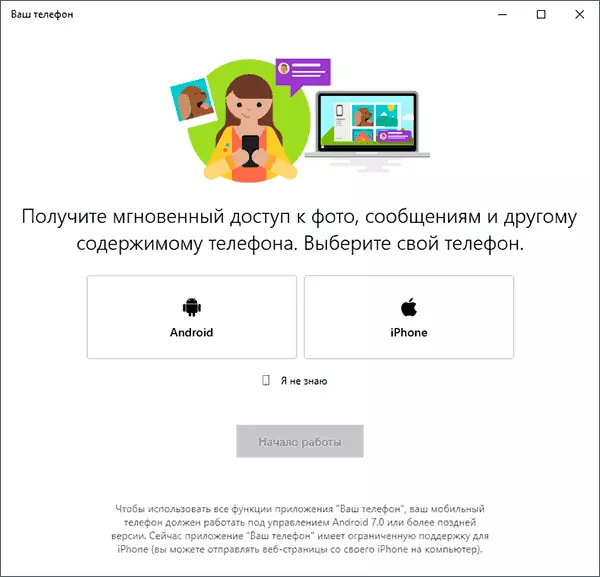
- في الخطوة التالية، سيتم عرض أو إرسال رابط لتحميل التطبيق على الهاتف، أو مسح رمز الاستجابة السريعة بسرعة تنزيل تطبيق "مدير الهاتف" التطبيق.
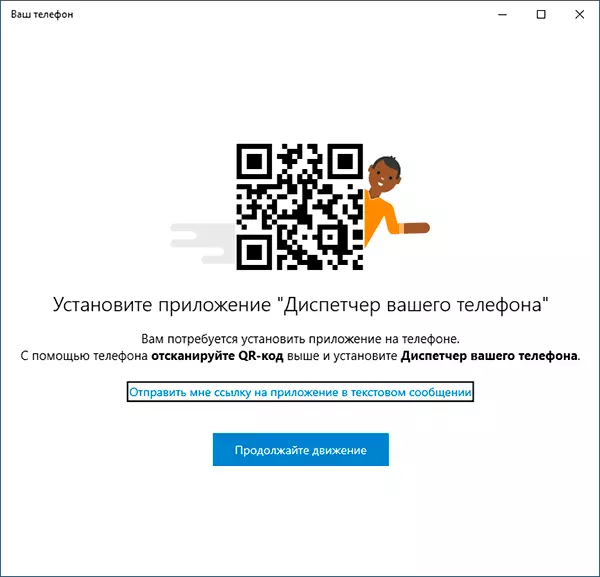
- بعد الضغط على زر "متابعة الحركة"، وتطبيق التبديل إلى وضع الاستعداد حتى يجب إجراء الخطوات التالية على الهاتف.
- الهاتف سيحصل على رابط لتحميل التطبيق تطبيق "مدير الهاتف" أو على الفور فتح صفحة PLAY ارك المطلوب إذا كنت تستخدم رمز الاستجابة السريعة. تثبيت التطبيق.
- في التطبيق، تسجيل الدخول باستخدام نفس الحساب الذي تم استخدامه في "الهاتف". بطبيعة الحال، فإن الإنترنت على الهاتف يجب أن يكون متصلا، وكذلك على جهاز الكمبيوتر.

- منح الأذونات الضرورية إلى التطبيق. وبالنسبة للبعض منهم تظهر نافذة، بالنسبة لبعض قد يكون من الضروري أن تذهب إلى إعدادات الهاتف أو في لوحة الإشعار.
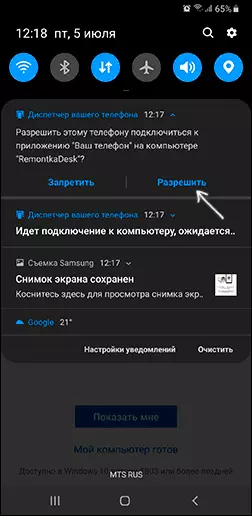
- بعد فترة من الوقت، وظهور تطبيق تغيير على الكمبيوتر، والآن سيكون لديك الفرصة لقراءة وإرسال رسائل SMS عن طريق الهاتف الروبوت الخاص بك، وعرض وحفظ الصور من هاتفك إلى الكمبيوتر (على الادخار، واستخدام القائمة الذي يفتح على حق انقر على الصورة المطلوبة).
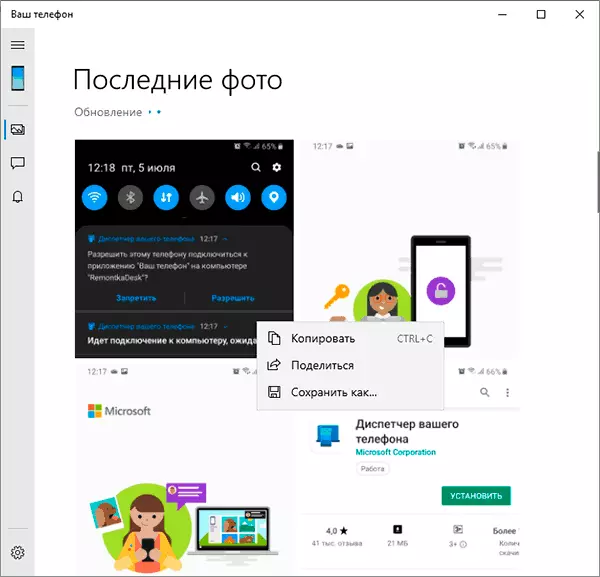
- من الميزات الجديدة التي ظهرت - تلقي الإخطارات على جهاز كمبيوتر ليس فقط حول SMS، ولكن أيضا من التطبيقات الأخرى. لتمكين الإشعارات، انتقل إلى القسم المناسب للتطبيق على جهاز الكمبيوتر الخاص بك (رمز مع جرس، شريطة أن سيتم عرضه: لدي مشاكل، عن أكثر)، وتمكين الأذونات المطلوبة.
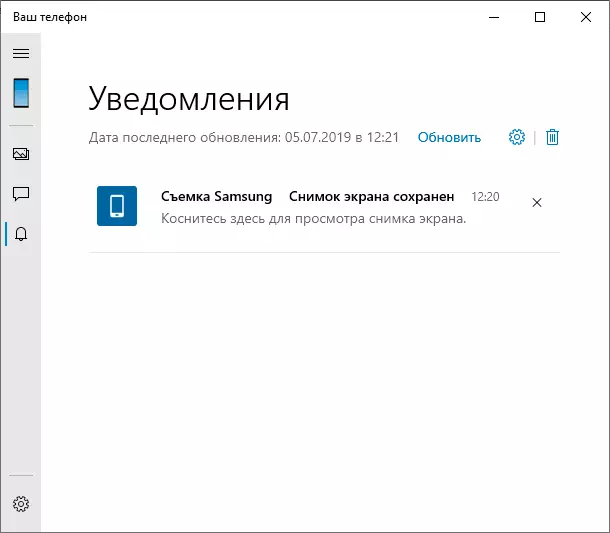
- في إعدادات التطبيق على جهاز الكمبيوتر، يمكنك تمكين أو تعطيل الإشعارات والوصول إلى العناصر الفردية. التطبيق على الهاتف لديه أي إعدادات على هذا النحو: تقريبا جميع بنود المعلومات أو تقديم الآخرين تطبيقات Microsoft تنزيل.
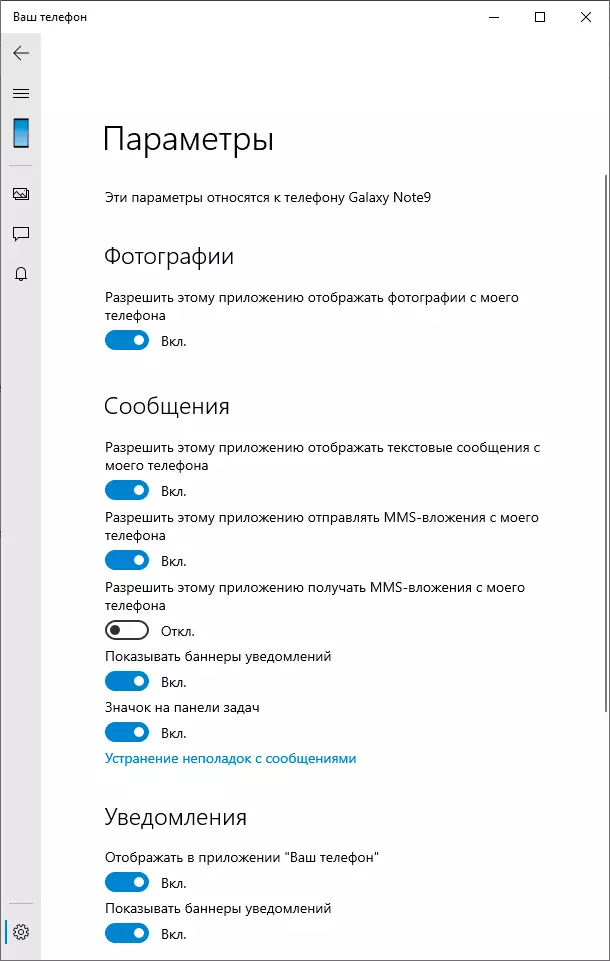
وظائف في الوقت الراهن ليست من ذلك بكثير (ولكن، من حيث المبدأ، فهي كافية)، وهناك أيضا بعض المشاكل عند العمل:
- بين الحين والآخر عليك ان تضغط على "تحديث" في تطبيق للحصول على الصور أو الرسائل الجديدة، وإذا لم يتم ذلك، ثم، على سبيل المثال، رسالة إعلام الجديد يأتي دقيقة واحدة بعد تلقي على الهاتف (ولكن يتم عرض الإخطارات حتى عندما يكون تطبيق "الهاتف" مغلقة).
- بعد أول إطلاق واختبار لأغراض هذه المادة، في المرة القادمة التي تبدأ في التطبيق، هاتفك على جهاز كمبيوتر قد اختفى الحصول على إشعارات من التطبيقات. وفي الوقت نفسه، فإن إعادة التطبيق، حذف الهاتف من قائمة الأجهزة المتصلة إلى Windows، تكوين الاتصال من البداية أنها لم يعودوا أبدا ذلك.
يتم إجراء الاتصالات بين الأجهزة عبر شبكة الإنترنت، وليس الشبكة المحلية. أحيانا يمكن أن يكون مفيدا: على سبيل المثال، فمن الممكن لقراءة وإرسال الرسائل حتى عندما يكون الهاتف هو ليس معك، ولكن كان متصلا بالشبكة. ولكن النظر إلى أن البيانات يمر عبر خوادم Microsoft.
هل يجب استخدام التطبيق الجديد؟ الرئيسي زائد والتكامل مع ويندوز 10، ولكن إذا كنت بحاجة إلى إرسال رسائل فقط، والطريقة الرسمية لارسال الرسائل القصيرة من جهاز كمبيوتر من جوجل، في رأيي، هو أفضل. وإذا كنت ترغب في إدارة محتويات الهاتف الروبوت من الكمبيوتر والوصول إلى البيانات، وهناك أدوات أكثر كفاءة، مثل Airdroid.
